Hvordan lage en smart-TV fra en vanlig TV
 Under moderne forhold får teknologien i økende grad Smart-prefikset. Tross alt blir nesten all teknologien rundt den vanlige mannen "smart". Det vil ikke komme som noen overraskelse for noen at det er et kjøleskap på kjøkkenet som kan endre temperaturen ved hjelp av en applikasjon på en smarttelefon, eller et klimaanlegg som automatisk velger ønsket temperatur i rommet.
Under moderne forhold får teknologien i økende grad Smart-prefikset. Tross alt blir nesten all teknologien rundt den vanlige mannen "smart". Det vil ikke komme som noen overraskelse for noen at det er et kjøleskap på kjøkkenet som kan endre temperaturen ved hjelp av en applikasjon på en smarttelefon, eller et klimaanlegg som automatisk velger ønsket temperatur i rommet.
Og i hyllene kan du allerede finne multikokere, hvis funksjonalitet ikke bare er for matlaging, men også for å spille av radio og fjernkontroll, alt fra samme telefon.
Blant denne variasjonen av forskjellige teknikker, virker ikke lenger en vanlig TV som bare viser programmer så komplett. Den gjennomsnittlige brukeren bør imidlertid ikke bli opprørt, siden en utdatert TV kan forbedres ved å koble en hjemmedatamaskin til den, men dette er ikke helt praktisk. I tillegg vil TV-enheten styres via mus og tastatur, som kobles direkte til systemenheten, noe som heller ikke har den beste effekten på brukskomforten. Hvis brukeren ønsker å bruke alle de avanserte egenskapene til moderne teknologier, bør de henvende seg til Smart TV-teknologi.
Innholdet i artikkelen
Hva er smart-TV
Denne teknologien vil forvandle den gamle TV-en, og gjøre den bokstavelig talt til flaggskipet for TV-teknologi.Dette gjøres ved å kjøpe en enhet eller set-top-boks som kobles til TV-en. Smart TV-teknologi gir brukeren ikke bare komfortabel visning av TV-programmer eller serier, men er også i stand til å gi full tilgang til Internett og ulike applikasjoner.
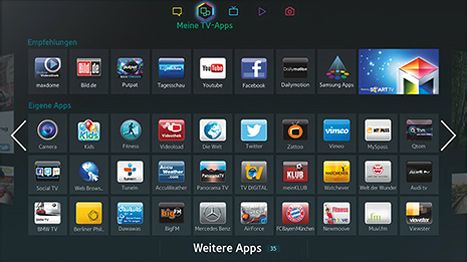 Disse funksjonene gjør denne teknologien ekstremt avansert, og det er derfor den er populær over hele verden. Brukeren trenger ikke lenger å kjøpe en ny enhet for å nyte moderne teknologi. I tillegg vil en TV utstyrt med Smart TV-teknologi ha en mye høyere prislapp enn en enhet uten dette tillegget.
Disse funksjonene gjør denne teknologien ekstremt avansert, og det er derfor den er populær over hele verden. Brukeren trenger ikke lenger å kjøpe en ny enhet for å nyte moderne teknologi. I tillegg vil en TV utstyrt med Smart TV-teknologi ha en mye høyere prislapp enn en enhet uten dette tillegget.
Hvordan lage en smart en på en vanlig TV
For å forvandle en vanlig TV, er en liten set-top-boks eller ekstra enhet nok. Det finnes flere typer slike enheter. Deres liste og tilkoblingsmetoder vil bli diskutert nedenfor.
 Vanligvis kjører slike konsoller på Android-systemet, som lar dem være helt universelle for absolutt alle modeller av TV-enheter, selv for en gammel TV. Android OS gir også muligheten til å bruke et bredt utvalg av applikasjoner, samt surfe på nettsider og spille av filmer eller TV-serier (hvis de er offisielt tilgjengelige for visning). Brukere av dette operativsystemet på smarttelefoner vet at dette systemet er ganske fleksibelt og lar deg installere tredjepartsapplikasjoner, noe som gir brukerne mulighet til å bruke absolutt eventuelle ekstra oppgraderinger og forbedringer.
Vanligvis kjører slike konsoller på Android-systemet, som lar dem være helt universelle for absolutt alle modeller av TV-enheter, selv for en gammel TV. Android OS gir også muligheten til å bruke et bredt utvalg av applikasjoner, samt surfe på nettsider og spille av filmer eller TV-serier (hvis de er offisielt tilgjengelige for visning). Brukere av dette operativsystemet på smarttelefoner vet at dette systemet er ganske fleksibelt og lar deg installere tredjepartsapplikasjoner, noe som gir brukerne mulighet til å bruke absolutt eventuelle ekstra oppgraderinger og forbedringer.
Hvis en applikasjon er installert på konsollen som forstyrrer full funksjonalitet, kan du alltid fjerne den uten problemer. I spesielle situasjoner kan operativsystemet "rulles tilbake" til sin opprinnelige tilstand.I dette tilfellet vil bare de originale applikasjonene være igjen på konsollen. Dette gjør det mulig å bruke enheten "fra bunnen av."
Hva trenger du
For at TV-en din skal ha denne teknologien, er det nok å kjøpe og koble til en spesiell enhet som lar deg gjøre en vanlig TV om til en Smart TV. Før du begynner å kjøpe, bør du gjøre deg kjent med alle konsollalternativene. Om dem i rekkefølge.
SmartTV-pinne. Den enkleste og samtidig universelle enheten for å lage en smart-TV fra en vanlig TV. Det er en liten modul som ser mer ut som et vanlig flash-kort enn en konsoll. Priskategorien varierer fra $40 til $80. De mest brukte versjonene er de som er basert på Androin-systemet, på grunn av dets allsidighet og bekvemmelighet. Ofte er enheten utstyrt med en spesiell fjernkontroll, som gjør arbeidet med enheten mer behagelig.
 Smart TV set-top-boks. Denne konsollen har litt større dimensjoner enn enheten presentert ovenfor. Imidlertid kommer de større størrelsene med mye større ytelse. Til tross for at disse konsollene ofte har samme Android OS, har slike konsoller mye høyere funksjonalitet og ytelse enn SmartTV-pinnene beskrevet ovenfor. De største favorittene i dette segmentet av konsoller er konsoller fra Xiaomi og Apple.
Smart TV set-top-boks. Denne konsollen har litt større dimensjoner enn enheten presentert ovenfor. Imidlertid kommer de større størrelsene med mye større ytelse. Til tross for at disse konsollene ofte har samme Android OS, har slike konsoller mye høyere funksjonalitet og ytelse enn SmartTV-pinnene beskrevet ovenfor. De største favorittene i dette segmentet av konsoller er konsoller fra Xiaomi og Apple.
Slike konsoller støtter ikke bare videoavspilling av høy kvalitet og fullverdig internettsurfing, men også avspilling av spill på Android- og iOS-plattformene, som tar dem til et helt annet nivå. For komfortabel spilling har Apple-fjernkontrollen et fullverdig gyroskop.
Viktig! For komfortabel og full bruk av alle funksjoner krever konsollen en stabil høyhastighets Internett-tilkobling. Hvis det mangler, kan det være problemer med bildekvalitet eller innholdshastighet.
Brukere av disse konsollene har et ubegrenset utvalg av medieressurser fra Internett. Prisen på slike enheter er tilsvarende mye høyere enn andre, men funksjonaliteten i dette tilfellet er mange størrelsesordener bredere enn for enkle kinesiske analoger.
Smarttelefon eller nettbrett. Dessuten, i stedet for en ekstra konsoll, er en telefon eller et nettbrett basert på Android eller iOS egnet for å lage en "smart" TV fra en vanlig en.
Henvisning! For mer komfortabel bruk må enheten ha tilstrekkelig kraftige egenskaper slik at det ikke oppstår fryser eller andre programvareproblemer.
Instruksjoner for hvordan du gjør det
Etter at alle alternativene for å lage en Smart TV fra en vanlig TV er beskrevet, bør du vurdere hvordan du kobler til og konfigurerer de presenterte gadgetene.
SmartTV - pinne. Den enkleste tilkoblingsenheten har formen og utseendet til en enkel flash-stasjon. Den er imidlertid ikke koblet til USB-kontakten, men til HDMI-porten. Etter å ha koblet denne enheten til TV-en, på selve TV-en bør du gå til "Signalkilder"-innstillingene og velge HDMI-kontakten. Etter dette vil oppsettmenyen for selve SmartTV-en vises på skjermen. Ved å bruke fjernkontrollen fra denne set-top-boksen kan brukeren enkelt stille inn grunnleggende parametere, som klokkeslett, dato, Wi-Fi-tilkobling osv. For hver enhet er disse innstillingene individuelle, så detaljerte instruksjoner for å sette opp og administrere denne konsollen følger alltid med enheten.
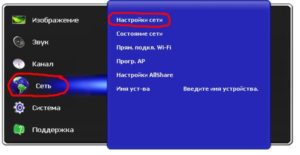
Smart TV set-top-boks. Å koble til denne konsollen er heller ikke vanskelig, siden det ofte følger med en HDMI-kabel, som også bør kobles til TV-porten. Deretter bør du sette opp TV-en som angitt i forrige avsnitt, og begynne å sette opp konsollen. Akkurat som i forrige tilfelle kommer alle offisielle enheter med detaljerte instruksjoner som beskriver alle trinnene som er nødvendige for at brukeren skal koble til og betjene konsollen.
Smarttelefon eller nettbrett. For brukere som ønsker å koble en mobiltelefon eller nettbrett til en TV-skjerm, er det flere grunnleggende måter å utføre denne vanskelige operasjonen på.
Bruke HDMI-kontakten. Den enkleste måten å koble til en TV på er å koble til via en mini HDMI-kontakt. Denne porten finnes på enkelte nettbrettmodeller. Hvis en slik kontakt ikke finnes på din eksisterende enhet, kan du bruke en adapter eller microUSB til HDMI-adapter.
Når du har en omformer, trenger du bare å koble smarttelefonen til den, og adapteren til TV-porten. I innstillingene for mottak av TV-signaler setter du opp en tilkobling via HDMI, hvoretter TV-en automatisk velger ønsket oppløsning og viser smarttelefonskjermen på skjermen. Hvis bildet ser for strukket ut, bør du bruke manuell justering av skjerminnstillingene.
 Wi-Fi-tilkobling. Den mest praktiske og praktiske tilkoblingen av en telefon til en TV. For å bytte mellom enheter, bør følgende trinn tas:
Wi-Fi-tilkobling. Den mest praktiske og praktiske tilkoblingen av en telefon til en TV. For å bytte mellom enheter, bør følgende trinn tas:
- På telefonen din, i Wi-Fi-innstillingene, velg Wi-Fi Direct-funksjonen, hvoretter den automatisk søker etter enheter å koble til.
- I TV-innstillingene velger du underelementet "Nettverk" og finner alternativet Wi-Fi Direct der.
- I menyen som åpnes velger du ønsket telefonmodell og kobler til de to enhetene.
- Når en tilkoblingsforespørsel vises på smarttelefonen, bekrefter du den.
Nå har brukeren muligheten til å spille nesten alle mediefiler, samt starte spill og applikasjoner installert på telefonen.
Viktig! Det bør huskes at når du bruker en Wi-Fi-tilkobling på en mobil enhet, forbrukes batteristrøm vanligvis raskt.
Hva trenger du med en TV?
Vanligvis krever tilkobling av flere enheter ingen spesielle handlinger fra TV-en. Du trenger bare å åpne signalkildemenyen og velge ønsket kontakt, hvoretter bildet fra set-top-boksen eller smarttelefonen vises på skjermen nesten umiddelbart.
 Mange brukere har problemer med bildeoppløsning. Dette kommer til uttrykk i forvrengning eller strekking av bildet. I dette tilfellet er det nok å bruke automatisk tuning. For å aktivere det, må du gå til menyen og finne elementet "Automatisk oppsett", hvoretter TV-en selv velger ønsket oppløsning og skjermformat. Hvis den automatiske innstillingen ikke hjelper, kan brukeren bruke manuelt valg av skjermformat og oppløsning.
Mange brukere har problemer med bildeoppløsning. Dette kommer til uttrykk i forvrengning eller strekking av bildet. I dette tilfellet er det nok å bruke automatisk tuning. For å aktivere det, må du gå til menyen og finne elementet "Automatisk oppsett", hvoretter TV-en selv velger ønsket oppløsning og skjermformat. Hvis den automatiske innstillingen ikke hjelper, kan brukeren bruke manuelt valg av skjermformat og oppløsning.
Det kan også være et tilkoblingsproblem når TV-enheten har problemer med HDMI-porten eller mangler den helt. I dette tilfellet kan adaptere for fungerende eller eksisterende kontakter komme til unnsetning. Den mest universelle løsningen kan være en HDMI-VGA-adapter. Det bør imidlertid tas i betraktning at VGA-kontakten ikke støtter lydoverføring, så slike omformere er vanligvis ledsaget av separate lydutganger som mini-Jack eller "tulipaner".





